Finn raskt datamaskinens siste og avsluttede dato og tid i Windows
Er du nysgjerrig på å finne ut når den siste datoen og klokkeslettet da datamaskinen ble lagt ned? Hvis du overvåker når datamaskinene i kontormiljøet eller hjemme sist ble avsluttet, kan det være lurt å vite nøyaktig dato og klokkeslett. Mange kontormedarbeidere slår ikke av datamaskinene sine, og det husker ikke tungt nedlastere hjemme når den siste avstengningen skjedde.
Klikk på for å finne den eksakte datoen og klokkeslettet i Windows XP Start > Løpe og type Eventvwr.msc
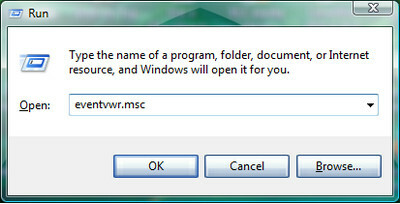
Eller inn Windows Vista du kan skrive Event Viewer i Søkelinje i Start Meny.
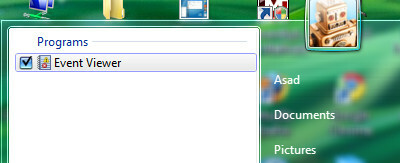
Hvis det vises et vindu for brukertilgangskontroll i Windows Vista for å be om tillatelse, klikker du på Fortsette.
I Windows XP: Klikk System.
I Windows Vista: Du må dobbeltklikke på Windows-logger i venstre sidefelt og deretter System.
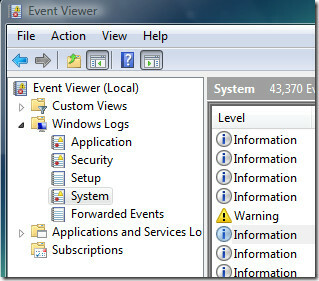
Nå for å finne ut siste gang datamaskinen ble slått av, må du sortere resultatene etter dato, slik at det er lettere å skille mellom siste avstengning eller annen stans før.
Finn den siste oppføringen med ID til
6006 og kildesøylen hendelsesloggen. Hendelsesviseren merker ID til hver prosess systemytelsen, 6006 er en ID for avslutning, siden vi har sortert hendelsesviseren i synkende rekkefølge til dato og klokkeslett, ville den første 6006 ID nå bestemme den siste avstengningen tid.
Denne informasjonen om dato og klokkeslett som vises i de nederste vinduene, indikerte siste dato og klokkeslett for avslutning. Nå kan du enkelt overvåke forrige gang datamaskinen ble slått av, slik at du kan ha en idé om hvor mye strøm som ble forbrukt da den gikk på tomgang.
Søke
Siste Innlegg
Mirage Anti-bot: Registrer, fjern og blokker skadelig programvare som ZeuS og SpyEye
Tror du at installasjon av et populært antivirusprogram vil beskytt...
Slik legger du til avslutning, omstart og logg av fliser i Windows 8-startskjermen
Blant mange nye ting introdusert i Windows 8, er Charms Bar et UI-e...
Fjernelse av virus og skadelig programvare ComboFix [Last ned Windows 7]
Vi i AddictiveTips er veldig opptatt av systemsikkerheten vår. Men ...



![Fjernelse av virus og skadelig programvare ComboFix [Last ned Windows 7]](/f/96439bc9851ed548422c720ad643bc7c.jpg?width=680&height=100)